Word中竟然还有“甜甜圈”,可惜99%的人都不知道!
作者:曹光庆来源:部落窝教育发布时间:2020-04-15 15:55:38点击:3921
编按:
在Word排版的过程中,常会在文档中看到各种奇怪的符号,比如,小圆点、小圆圈和小方框等等,这些符号你知道是如何产生的吗?又该如何清除?今天就教大家看个明白。
嗨,大家好!我是明镜在心!
今天跟大家分享一个小知识,Word中的“甜甜圈”。
记得在几年前,有一部非常搞笑的电影《疯狂动物城》,讲述了用一个甜甜圈抓到罪犯的故事,哈哈~~~!今天,我们就以“甜甜圈”为例来学习Word知识。
言归正传,这里所谓的“甜甜圈”到底是什么呢?
比如,我们从网上复制一小段英文到Word中,却出现了下图所示的情况:
![]()
额!!!有很多小圆圈,嘿嘿,这就是 “甜甜圈”了,可惜只能欣赏,不能一饱口福,哈哈~
再比如,有时我们从Excel表格中复制数据到Word,也会带有许多“甜甜圈“。
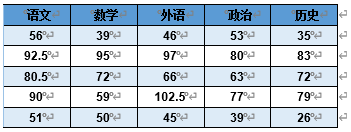
那么,Word中这个“甜甜圈”到底是什么呢?
其实它就是:不间断空格。
这个不间断空格只有在显示编辑标记的时候会出现,打印和打印预览时均不会被显示出来,所以不用担心这个会被打印出来!但是,如果觉得影响阅读,我们可以把这些不间断空格(甜甜圈)去除掉。
如何去除?可以用查找替换批量删掉它们,有三种方法:
方法一:首先,选中不间断空格,按快捷键【Ctrl+C】复制,然后按【Ctrl+H】键打开【替换】对话框,在【查找内容】文本框中按快捷键【Ctrl+V】粘贴,在【替换为】文本框中不输入任何内容。然后点击【全部替换】按钮,就OK了!
(注意:直接复制不间断空格到【查找内容】文本框中不会显示为小圆圈,因为它是不可见的字符!)
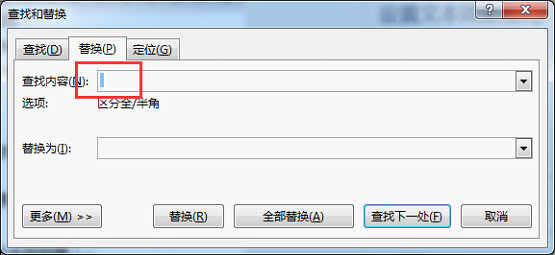
方法二:也可以直接在【查找内容】文本框中按【Ctrl+Shift+Space】组合键,输入“不间断空格”。
方法三:在【替换】对话框的【特殊格式】中选择【不间断空格】选项,就会在【查找内容】文本框中自动输入“^s”(当然这里也可以手动输入^和小写字母s),最后,点击【全部替换】按钮即可!
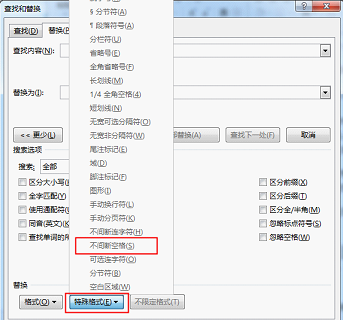

下面附上动图,看一看不间断空格是如何快速替换的吧!
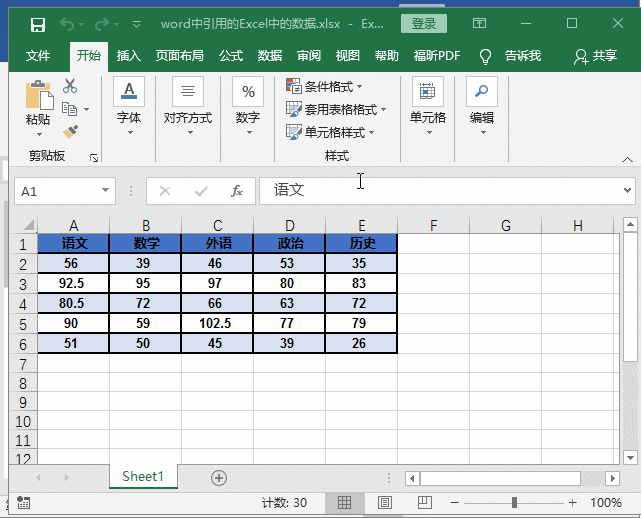
知识扩展:
在Word中,我们平时常见的空格一般有4种:半角空格、全角空格、不间断空格和制表符空格。
半角空格:在英文半角状态下(![]() ),按Space(空格键)一次,产生一个小圆点(·)。
),按Space(空格键)一次,产生一个小圆点(·)。
全角空格:在中文全角状态下(![]() ),按Space(空格键)一次,产生一个小方框(☐)。
),按Space(空格键)一次,产生一个小方框(☐)。
不间断空格:无论在何种状态下,按下【Ctrl+Shift+Space】组合键不放,产生一个小圆圈(⚪)。
制表符空格:无论在何种状态下,按下【Tab】键,产生一个小箭头(→)(表格内除外)。
它们在打印和打印预览的时候,都不会显示出来。
好啦,今天的内容就到这里了,看完文章,作为吃货的我,也想来个甜甜圈解解馋了!
Word学习交流请加QQ群:816626786
做Word大神,快速提升工作效率,部落窝教育《Word极速贯通班》直播课全心为你!
扫下方二维码关注公众号,可随时随地学习Word:

相关推荐:
Word重复插入相同内容太繁琐?一招帮你解决~
